Se você estiver usando o navegador Google Chrome e, de repente, o navegador começou a mostrar a mensagem “Gerenciado pela sua organização”, este tutorial ajudará você a corrigir o problema e a se livrar dessa mensagem “assustadora”.
Ao abrir o menu principal do Chrome, verá uma mensagem “Gerenciado pela sua organização” na parte inferior do menu ou nas configurações de Sobre o Google Chrome, conforme mostrado na captura de tela a baixo:
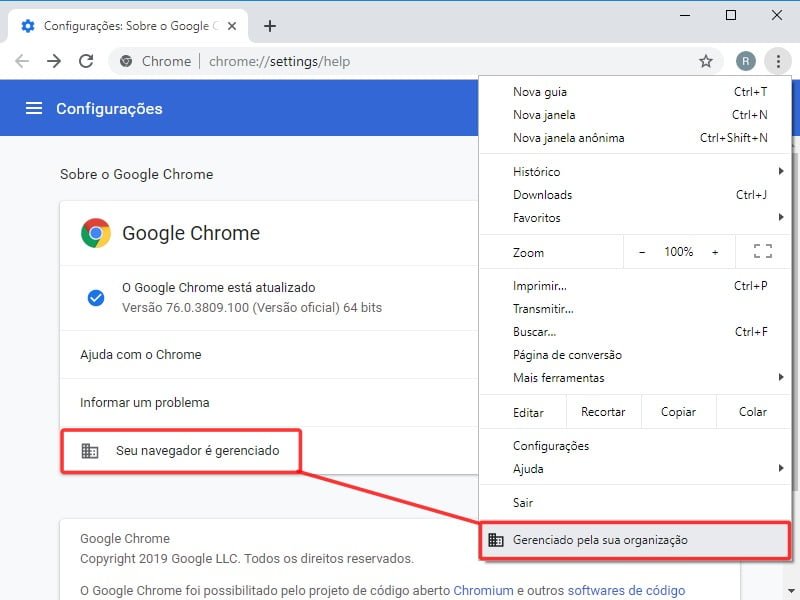
Se você clicar na mensagem ou no link fornecido na mensagem, o Google Chrome começará a carregar o seguinte link em uma nova guia:
https://support.google.com/chromebook/?p=is_chrome_managed
O link mencionado acima redireciona para a seguinte página da web:
https://support.google.com/chromebook/answer/1331549?p=is_chrome_managed
A página da Web diz que “o Chrome pode ser gerenciado ou configurado e mantido por uma escola, empresa ou outro grupo”. Você começa a se preocupar porque é o único usuário que usa o computador e nenhuma outra pessoa está gerenciando seu PC.
Você começa a achar que seu computador ou navegador foi invadido. Você fez tudo, incluindo redefinir o navegador para remover a mensagem, mas nada funcionou. Neste tutorial, mostramos duas maneiras de remover a mensagem “Gerenciado pela sua organização” no Google Chrome.
Remover mensagem “Gerenciado pela sua organização” usando o Flags
- Digite chrome://flags/#show-managed-ui na barra de endereços do Chrome.
- Em “Show managed UI for managed users”, selecione a opção Disabled no menu suspenso.
- Clique em Relaunch Now para que a alteração entre em vigor imediatamente.
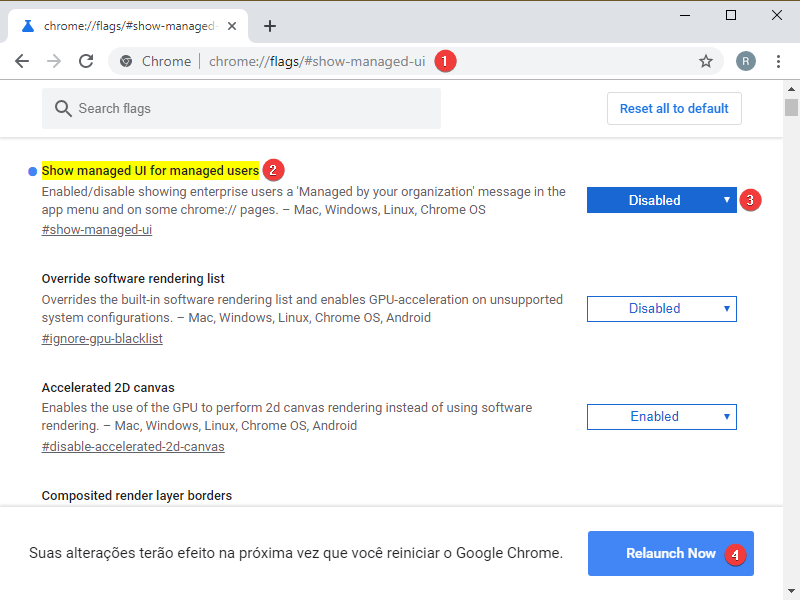
Remover mensagem “Gerenciado pela sua organização” usando o Registro
1. Pressione a tecla Windows + R para abrir o Executar.
2. Digite regedit e clique em OK para abrir o Editor do Registro.
3. No “Editor do Registro”, Vá até o seguinte caminho:
HKEY_LOCAL_MACHINE\SOFTWARE\Policies\Google
4. Dentro de “Google”, selecione a chave Chrome e, em seguida, clique com o botão direito do mouse em Excluir.

5. Reinicie o Chrome para verificar se o problema persiste.




Funcionou usando a segunda opção (registro), estou imensamente grato.
Que bom que deu certo, obrigado pelo feedback!
Removi usando o registro. Mas se fecho e abro o chorme novamente, o registro volta. Alguma dica?
Pode ser que alguma extensão, programa ou antivírus de terceiros esteja gerenciando seu computador/notebook. Você também pode seguir essas dicas do site:
1. Como usar o antivírus secreto do Google Chrome no Windows 10
2. Como redefinir as configurações do Chrome para o padrão
Consegui remover pelo Registro!
Ok, mas o tal gerenciamento vai continuar, então? Apenas a mensagem é que será removida?
No primeiro método, sim. No segundo método você remove o gerenciamento definitivamente.
Resolvido pelo segundo Método
Ta, mas me respondam, quer dizer que a empresa onde eu estou não esta me espionando, ou pode ter alguém realmente fazendo isso? Me preocupei devido a natureza do meu trabalho…
Segundo o Google, alguns usuários podem ver essa mensagem se as políticas do sistema estiverem controlando algumas configurações do navegador Google Chrome. Isso pode ocorrer se você estiver usando PC que sua organização controla, mas outros aplicativos no seu computador também podem definir políticas.
O segundo método não é aplicável para mim porque não uso Window. Uso Linux.
O primeiro método parece que destinado a remover a mensagem mas não o efeito.
Se existe alguma entidade que pode gerir o meu browser quero primeiro saber quem é.
Depois quero saber o que pode gerir e quero poder bloquear esse acesso.
Muito obrigado, resolvido pelo segundo método!
Resolvido pelo 2º método; de grande utilidade! Obrigado.
Resolvido pela segunda opção. Obrigada!
Obrigado, 2º metódo, comentando em junho de 2020 (isso já aconteceu duas vezes)
Resolvi excluindo o registro. Obrigada!!
Consegui resolver pelo registro, obrigada
meu PC é windows 10 e estou comentando em Maio de 2020
No meu pc windows 7 não funcionou, aí pesquisei sobre removedor_de_politicas_do_chrome.bat e deu certo. Obrigado e abraços.
Resolvido pelo segundo método. Obrigada
não removeu nao pq ainda aparecer no meu chrome
Não existe nenhuma das opções no meu caso, nem no primeiro nem no segundo método.
Acabei de ver aqui e realmente não existe mais nenhuma dessas opções na versão atual do Chrome. Acredito que o Google tenha removido apos inúmeras reclamações.
Resolvido pelo 2o método